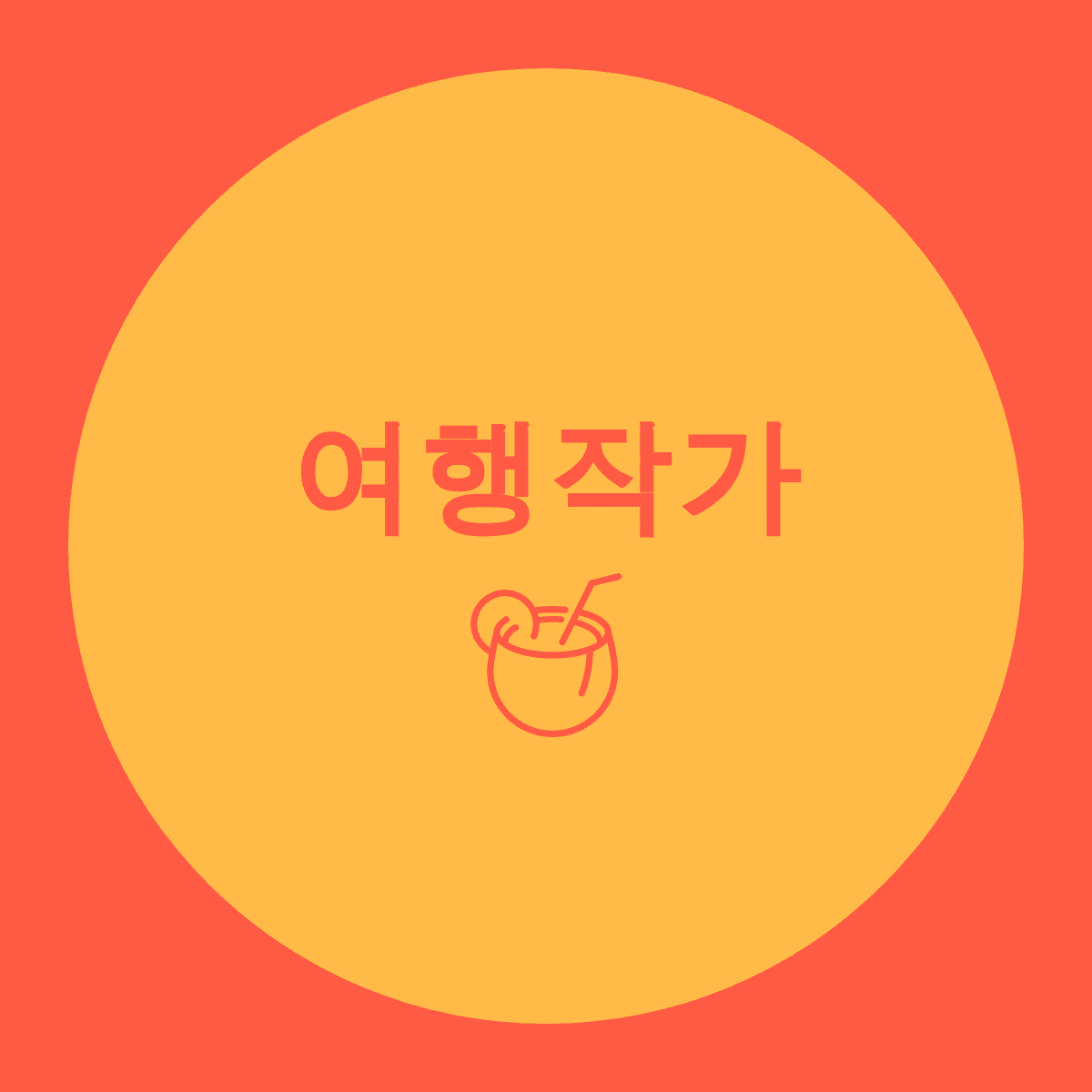-
자료 수집을 위해 항상 사용하는 Prt Sc를 눌러 캡처 기능을 사용하였습니다. 그런데 이상한 문구가 뜨면서 캡처가 안 되는 것입니다. 그래서 저는 자료수집하려는 홈페이지에서 제한을 해뒀다고 생각하고 다른 홈페이지로 이동했는데, 동일한 증상이 반복되었습니다.
대체 무엇 때문인지 궁금하여 여기저기 찾아보던 중 해결책을 찾았습니다. 생각보다 매우 간단한 방법입니다. 이 글을 끝까지 읽으시면 3분도 안되어 쉽게 해결할 수 있습니다.
캡처방지 해결방법
처음 제 pc에 정보 유출 방지를 위해 화면 캡처 기능을 사용할 수 없습니다 라는 문구를 보고 제가 처음 한 행동은 캡처 도구 앱의 속성에 가서 복구 및 초기화를 하였습니다. 단순히 캡처 도구 앱에 문제가 있다고 생각했습니다. 무사히 복구 및 초기화가 끝나고 이제 잘되겠지?라는 생각으로 다시 한번 시도하였습니다. 그런데 이게 웬걸? 똑같은 증상이 반복되었습니다.

정보-유출-방지를-위해-화면-캡처-기능을-사용할-수-없습니다-화면 그때부터 다른 해결방법을 찾아보았습니다. 처음 찾은 글에서 Fasoo DRM 삭제 방법을 알려주었습니다. 그래서 대체 Fasoo DRM 파일이 어떤 건지 궁금하여 찾아보니 제가 어제 교보문고 전자책을 보기 위해 설치한 파일이었습니다. 그때서야 Fasoo DRM 이 녀석이 어떤 녀석인지 기억이 났습니다. 교모문고 전자책을 읽기 위해 설치해야 하는 파일인데, 설치할 때도 Fasoo DRM 설치 오류 발생으로 내 속을 뒤집어 놓은 녀석이었습니다.
결국 Fasoo DRM 삭제만 하면 해결되는 아주 간단한 문제였습니다. 아마도 Fasoo DRM 이 녀석은 정보유출 방지를 위해 필요한 파일인 것 같습니다. 그리고 DRM 해제 방법은 아주 간단합니다. '제어판 → 프로그램 → 프로그램 및 기능 → Fasoo DRM Client for Kyobo Book Wix' 순서로 들어가서 삭제만 하면 됩니다.

Fasoo-DRM-삭제 여기서 잠깐! 간혹 Fasoo DRM 삭제해도 되나요?라고 걱정하는 분들도 있는 것 같습니다. 저와 같이 pc로 전자책을 보시는 분들은 당연히 안 되겠죠? 그래서 저는 일단 Fasoo DRM 삭제는 안 했습니다. 어차피 전자책 읽으려면 Fasoo DRM 설치가 필요하고 또 Fasoo DRM 설치 오류 역시 겪고 싶지 않았기 때문입니다. 그렇다면 Fasoo DRM 삭제 없이 어떻게 해결했을까요?
그냥 전자책을 읽을 때는 캡처 기능을 사용하지 않는 것으로 해결했습니다. 정보유출방지를 위한 Fasoo DRM 파일은 전자책을 읽을 때만 가동되기 때문에 전자책을 읽지 않을 때는 정상적으로 캡처 기능을 사용할 수 있기 때문입니다.
이 글을 마치며
오늘은 정보 유출 방지를 위해 화면 캡처 기능을 사용할 수 없습니다 라는 문구가 뜰 경우 어떻게 해결해야 하는지 알아보았습니다. pc를 사용하다 보면 이러한 자질구레한 문제가 발생합니다. 이러한 문제는 은근히 시간을 많이 뺏기도 하죠. 하지만 생각해 보면 우리가 새롭게 설치한 파일에서 대부분 문제가 발생하는 것 같습니다. 따라서 당신의 pc에 이러한 자질구레한 문제가 발생할 경우 최근 설치한 파일은 없는지 먼저 확인해 보시기 바랍니다.
함께 읽으면 좋은 글
'컴퓨터' 카테고리의 다른 글
ASUS 서비스센터 위치 조회와 전화번호 안내 (0) 2025.06.28 칼무리 다운로드 사용법 완벽정리(화면 캡쳐 프로그램 추천) (0) 2025.04.06 챗GPT 4.0 지브리 스타일 이미지 만드는 법(무료 가능, 실제 후기 포함) (0) 2025.03.31 INACCESSIBLE boot DEVICE 해결 완벽정리 (0) 2024.08.14
여행작가
여행-자동차-모바일-간호-건강-생활-축구